Avec son Timely compte, vous pouvez facilement ajouter des boutons de partage social à votre calendrier en ligne et les pages d'événements. Les boutons de partage social permettent à quiconque de faire connaître votre événement, d'accroître la notoriété de la marque et, en fin de compte, d'augmenter la fréquentation. Découvrez dans cet article comment configurer des boutons de partage social pour votre calendrier et vos événements.
Regardez les instructions au format vidéo pour une présentation rapide et facile du contenu :
.1. Que sont les boutons de partage social ?
Les boutons de partage social sont de petites icônes cliquables qui apparaissent sur diverses pages Web et permettent aux utilisateurs de partager facilement du contenu avec leurs réseaux de médias sociaux. Ils comportent généralement les logos des plateformes de médias sociaux populaires comme Facebook, Twitter, Instagram et LinkedIn.
Lorsqu'un utilisateur clique sur un bouton de partage social, une fenêtre contextuelle apparaît généralement qui lui permet de personnaliser le contenu qu'il souhaite partager et d'ajouter un message ou un commentaire personnel. Une fois qu'ils ont cliqué sur "Partager" ou "Publier", le contenu est ensuite publié sur leur profil de réseau social pour que leurs amis et abonnés puissent le voir.
Les boutons de partage social peuvent aider à promouvoir les informations sur les événements en offrant aux gens un moyen rapide et facile de partager et de faire connaître les événements auxquels ils souhaitent assister. Lorsque les gens partagent des informations sur un événement sur les réseaux sociaux, cela atteint non seulement leurs propres abonnés, mais peut également atteindre les abonnés de leurs abonnés, créant un effet d'entraînement de visibilité et d'intérêt.
Grâce aux boutons de partage social, les organisateurs d'événements peuvent tirer parti de leurs participants et de leurs abonnés sur les réseaux sociaux pour les aider à promouvoir leur événement gratuitement. Ceci est particulièrement utile pour les petits événements ou les nouveaux événements qui ne disposent peut-être pas d'un budget publicitaire important.
2. Comment configurer le bouton Partager sur votre Timely Calendrier
Bouton Partager est une fonctionnalité qui permet aux utilisateurs de votre calendrier de partager vos événements sur les plateformes de médias sociaux. La configuration d'un bouton de partage pour vos pages d'agenda et d'événements est simple. Suivez simplement les étapes ci-dessous :
- Connectez-vous à votre Timely Compte.
- Dans le menu de gauche, cliquez sur Paramètres. Ensuite, choisissez le Design Paramètres.
- Une nouvelle page s'ouvrira à l'écran. Cliquez sur l'option Bouton Partager.
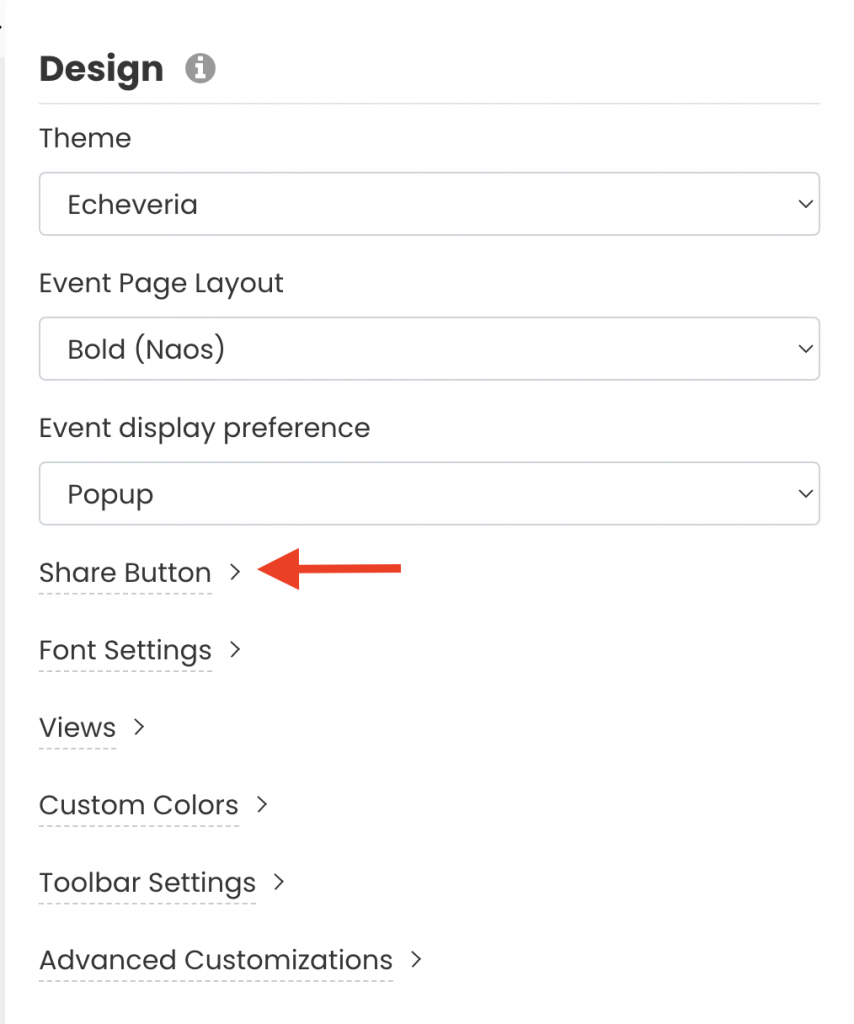
- Une nouvelle section s'ouvrira à l'écran vous permettant de personnaliser vos boutons de partage social.
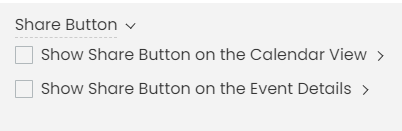
Là, vous pourrez choisir où le bouton de partage apparaîtra, que ce soit sur la vue du calendrier ou sur la page des détails de l'événement. Vous pouvez choisir l'un d'entre eux, aucun ou les deux.
- Faites votre choix en cliquant sur la case à cocher. Vous pourrez ensuite choisir le thème de votre bouton de partage : neutre ou coloré.
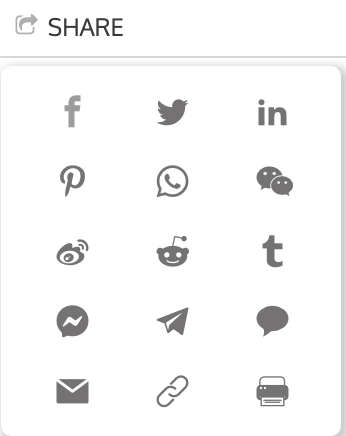
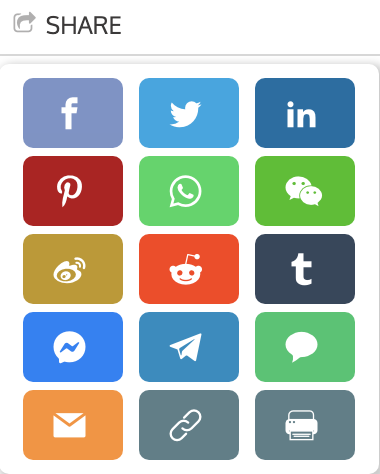
- Après avoir sélectionné le thème de votre bouton de partage social, vous pouvez ensuite choisir les plateformes de médias sociaux que vous souhaitez permettre à votre public d'utiliser pour partager vos événements. Cliquez simplement sur la case à cocher correspondante. Les options disponibles sont les suivantes :
- Tumblr
- Messager
- Telegram
- Messages
- Copiez le lien
- Impressions hors ligne
- Lorsque vous avez terminé de configurer vos boutons de partage social, n'oubliez pas de cliquer sur le Enregistrer bouton à la fin de la Design section pour enregistrer vos nouveaux paramètres.
Pour plus de conseils d'utilisation, veuillez consulter notre Help Center. Si vous avez des questions ou avez besoin d'aide supplémentaire, n'hésitez pas à communiquez. Alternativement, vous pouvez ouvrir un ticket d'assistance à partir de votre Timely tableau de bord du compte.